Bạn muốn đổi biệt danh cho mình hoặc cho bạn bè trên messenger bằng điện thoại, máy tính nhưng chưa biết cách làm?. Vậy thì hãy tham khảo những chia sẻ trong bài viết dưới đây của mình nhé!
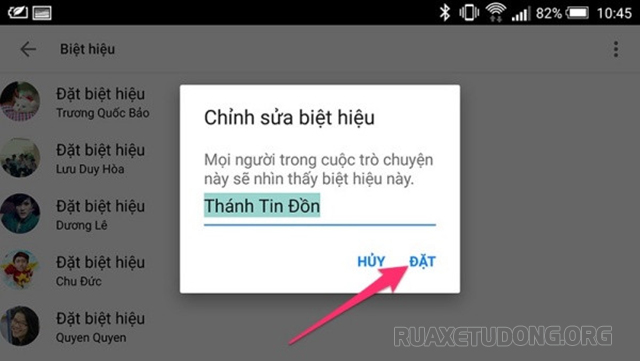
Nội dung bài viết
Đổi biệt danh trên messenger là gì?
Đây là một tính năng được rất nhiều người yêu thích trên messenger. Nhờ có tính năng này mà rất nhiều biệt danh lầy lội, dễ thương ra đời giúp cho cuộc trò chuyện thêm phần thú vị hơn. Đồng thời cũng thể hiện mối quan hệ thân thiết, gắn bó bền chặt giữa bạn và đối phương.
Mặc dù tính năng này xuất hiện khá lâu song không phải ai cũng biết cách thay đổi biệt danh trên messenger như thế nào. Không để các bạn phải chờ đợi lâu hơn nữa, chúng ta cùng khám phá ngay nhé!
Cách đổi biệt danh của mình trên messenger
Cách đổi biệt danh trên messenger trên iPhone, Android
Với cách làm dưới đây, bạn có thể dùng để thay đổi biệt danh của mình hoặc những người khác trong cùng nhóm trên messenger. Sau khi hoàn tất thay đổi, đối phương hoặc những thành viên khác sẽ nhận được thông báo.
Bước 1: Bật ứng dụng messenger lên và đăng nhập vào tài khoản của bạn.
Bước 2: Tại giao diện chính, bạn có thể vào mục trò chuyện với 1 người hoặc 1 nhóm để thay đổi biệt danh của mình và những người khác.
Bước 3: Nhấn vào biểu tượng chữ i ở góc phải của màn hình.
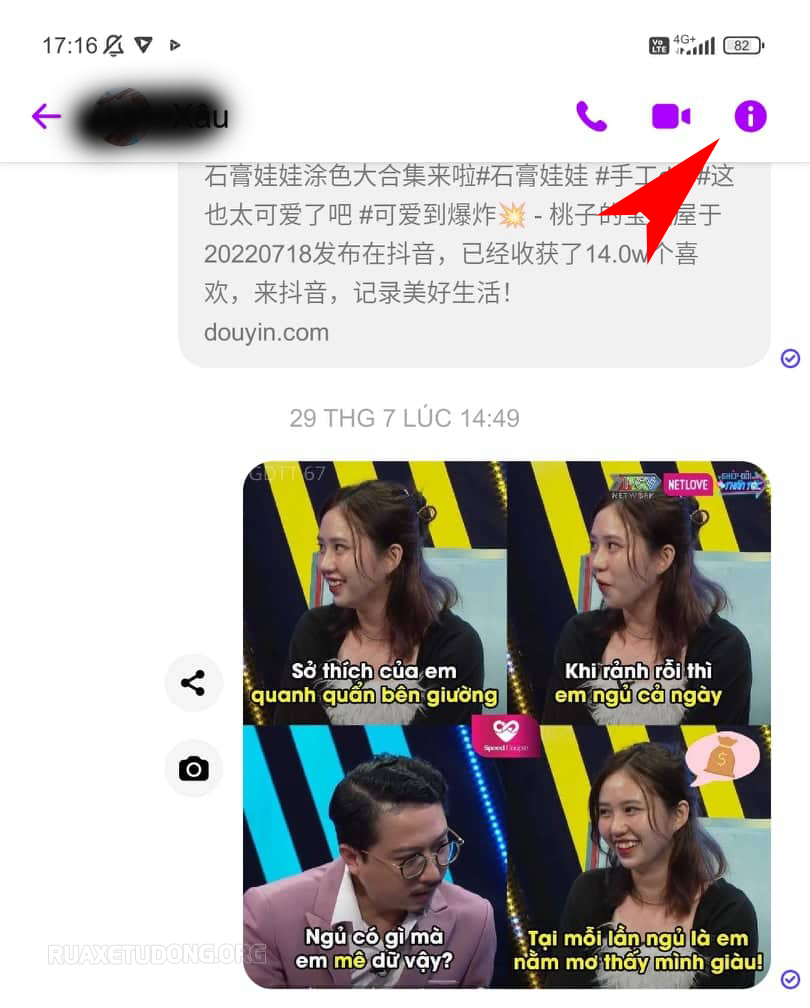
Bước 4: Nhấn vào mục “Biệt danh”.
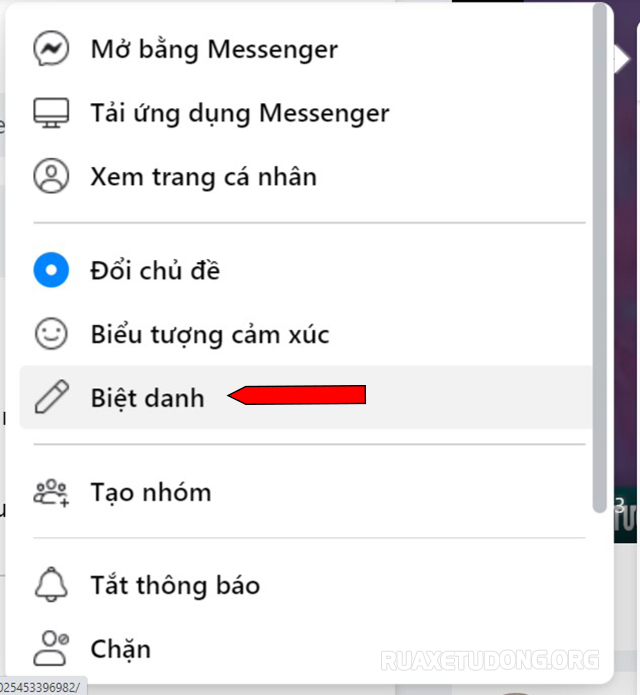
Bước 5: Chọn người mà bạn muốn đặt biệt danh (có thể là chính bạn hoặc người khác). Sau đó, nhập biệt danh mà bạn muốn đặt rồi nhấn “đặt” để hoàn tất.
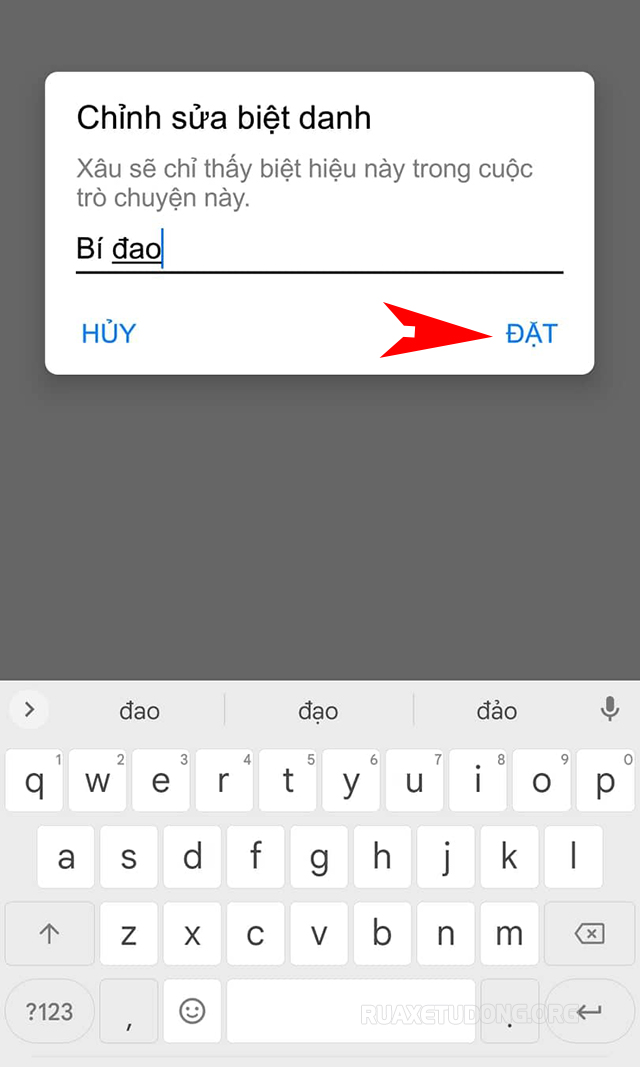
Nếu muốn gỡ biệt danh, bạn chỉ cần làm tương tự như trên rồi chọn mục “gỡ” là được.
Cách đổi biệt danh trên messenger trên máy tính
Cách đổi tên biệt danh trên messenger bằng máy tính có một số điểm khác biệt so với trên điện thoại. Các bước thực hiện như sau:
Bước 1: Vào mục messenger và chọn tên người mà bạn muốn đặt hoặc đổi biệt hiệu.
Bước 2: Nhấn vào biểu tượng mũi tên chỉ xuống cạnh tên tài khoản của họ.
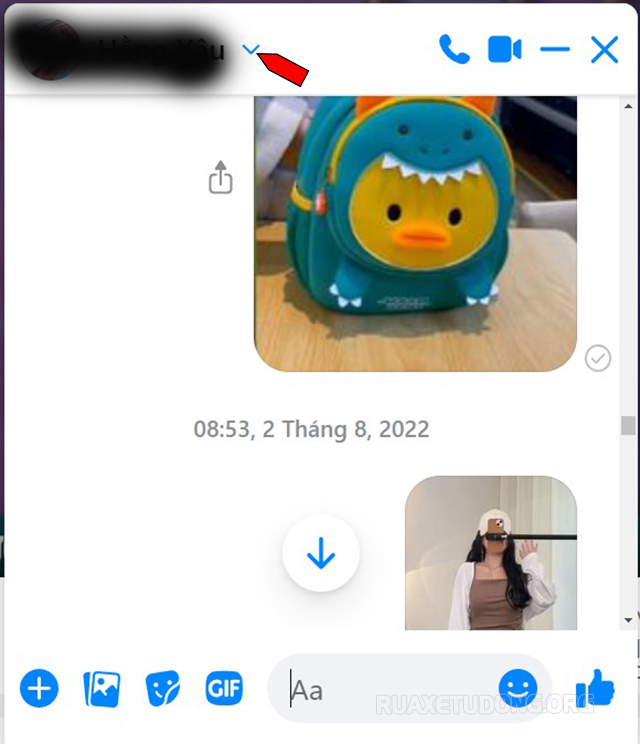
Bước 3: Nhấn vào mục “biệt danh”.
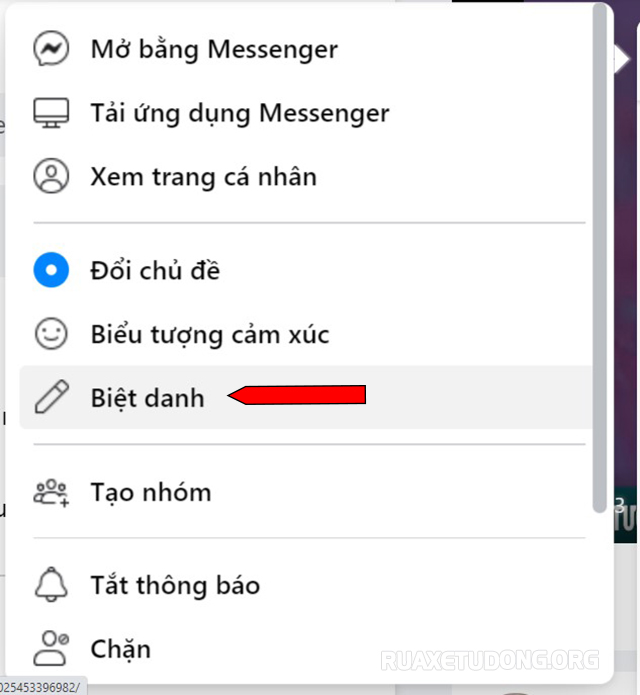
Bước 4: Nhấn vào biểu tượng có hình cây bút.
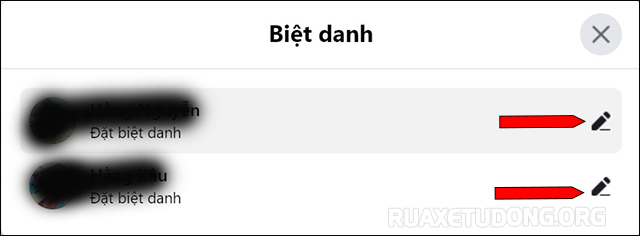
Bước 5: Nhập vào biệt hiệu bạn muốn đặt rồi nhấn vào biểu tượng dấu tích là hoàn tất.
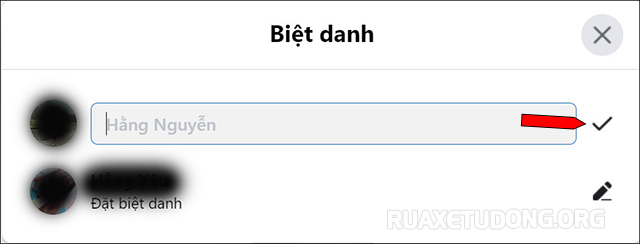
Đặt biệt danh cho người yêu nam dễ thương, ngọt ngào tình cảm
Cách đổi biệt danh trên messenger không thông báo
Với cách đổi biệt danh của mình hoặc người khác trên messenger trên thì tất cả những những người có trong cuộc trò chuyện đó đều nhận được thông báo. Vậy có cách đổi biệt danh trên messenger mà không thông báo, không có ai biết hay không?
Câu trả là có nhé! Tuy nhiên, cách làm này hơi lằng nhằng một chút và đòi hỏi bạn cần phải thật cẩn trọng khi thực hiện; nếu không sẽ dễ thất bại! Các bước thực hiện như sau:
Bước 1: Vào messenger và mở khung trò chuyện với người bạn muốn thay đổi biệt của họ.
Bước 2: Nhấn vào biểu tượng chữ i và tìm đến mục “chặn”.
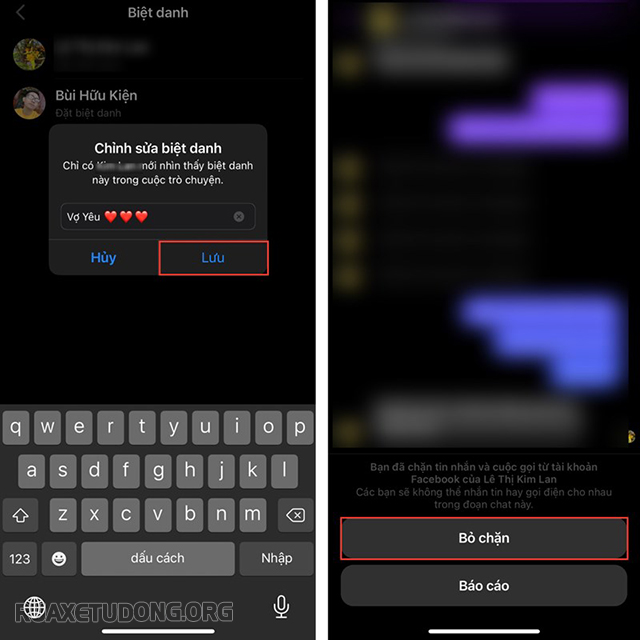
Bước 3: Tắt kết nối rồi chọn mục “chặn tin nhắn và cuộc gọi”.
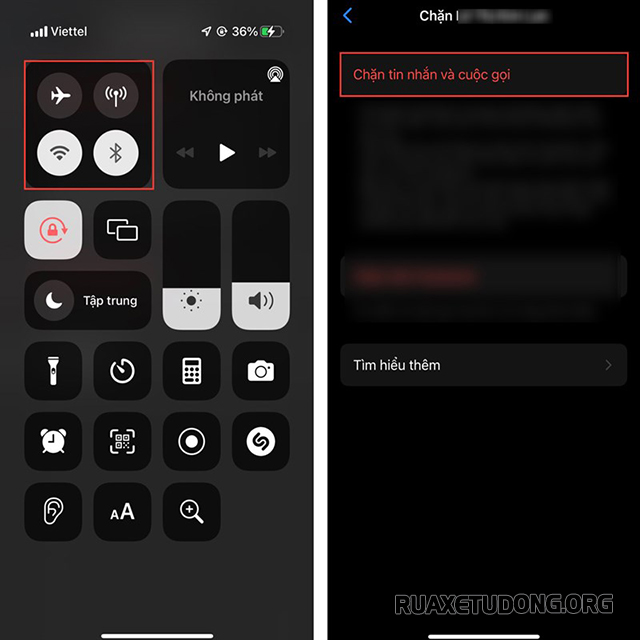
Bước 4: Xác nhận việc chặn. Sau đó, nhấn vào mục đặt “biệt danh”.
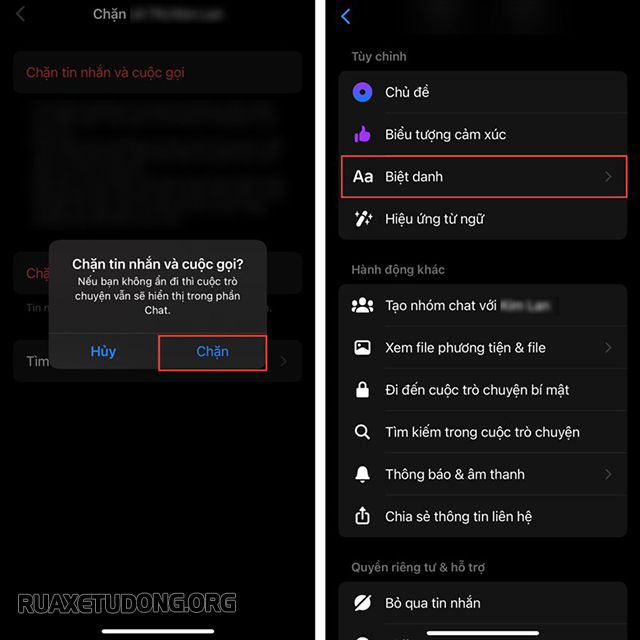
Bước 5: Tiến hành đặt biệt danh cho đối phương rồi thực hiện kết nối lại mạng internet.
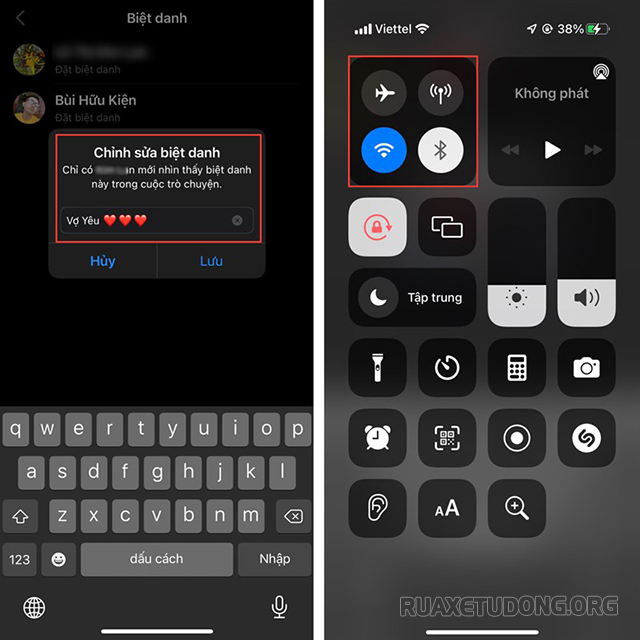
Bước 6: Lưu biệt danh bạn vừa đặt. Sau đó thoát ra khung chat với người đó và tiến hành bỏ chặn với họ.
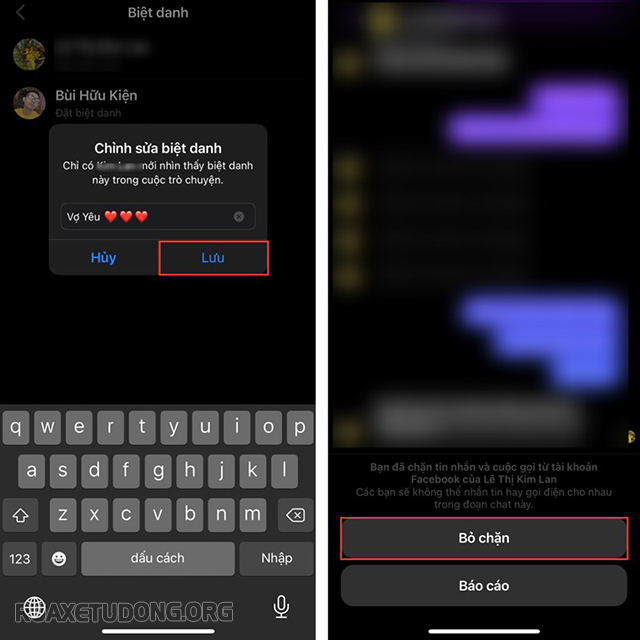
Bước 7: Chọn mục “bỏ chặn tin nhắn và cuộc gọi” rồi nhấn vào mục “xác nhận”. Lúc này, hệ thống sẽ không thông báo cho họ biết rằng bạn đã thay đổi biệt danh cho họ đâu!
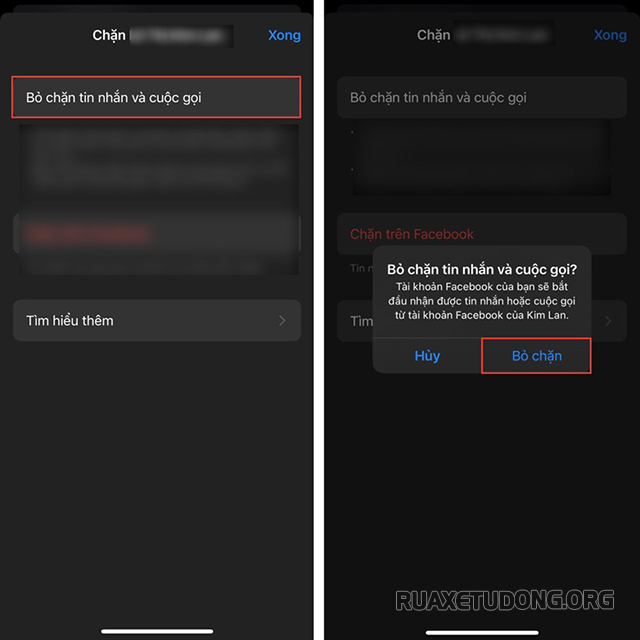
Cách khắc phục khi không đổi được biệt danh trên messenger
Thật là khó chịu nếu như bỗng một ngày bạn vào đổi biệt danh cho mình và đối phương nhưng lại không thể thực hiện thành công. Nguyên nhân có thể do:
- Hạn chế dùng dữ liệu internet, bao gồm cả dữ liệu di động và mạng Wifi.
- Phiên bản đang dùng bị lỗi. Hay messenger đang gặp một sự cố nào đó gây ảnh hưởng đến các tính năng của ứng dụng, trong đó bao gồm cả tính năng đổi biệt danh.
Để khắc phục tình trạng này, bạn có thể tham khảo một số cách làm dưới đây:
- Khởi động lại máy rồi thực hiện thay đổi biệt danh một lần nữa.
- Cập nhật lại phiên bản mới cho ứng dụng.
- Xóa bớt dữ liệu của ứng dụng. Thao tác thực hiện: Cài đặt > ứng dụng > messenger > Lưu trữ > Tiến hành xóa cache và data.
- Tắt hạn chế quyền hạn chế sử dụng mạng cho ứng dụng.
- Sử dụng các giải pháp trên mà bạn vẫn không thể thay đổi biệt danh trên messenger thì bạn có thể gỡ ứng dụng rồi tiến hành tải và cài đặt lại.
Trên đây là bài viết chia sẻ về các đổi biệt danh trên messenger cho mình và cho người khác nhanh nhất, đơn giản nhất. Chúc các bạn thực hiện thành công! Trong khi thực hiện, nếu gặp phải khó khăn gì thì hãy để lại bình luận vào cuối bài viết, mình sẽ giải đáp thắc mắc giúp bạn!




